Как настроить GitHub Copilot в VS Code
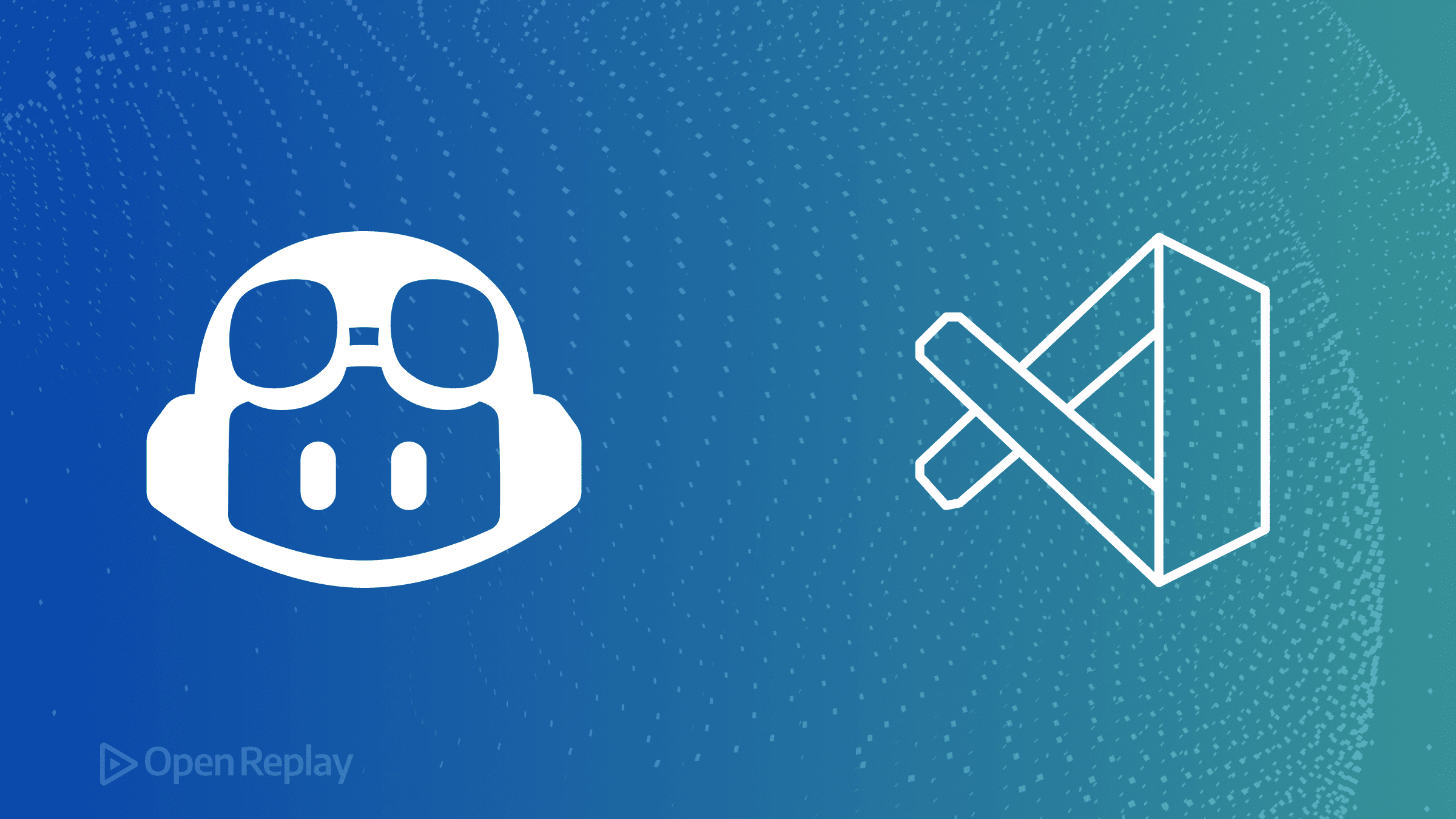
GitHub Copilot — это ИИ-помощник для программирования, который предлагает автодополнения кода во время набора, помогая писать код быстрее и с меньшим количеством ошибок. Если вы веб-разработчик, использующий VS Code, настройка Copilot займет всего несколько минут и может значительно повысить вашу продуктивность. Это руководство проведет вас через процесс установки, варианты тарифных планов и основные настройки, чтобы вы могли сразу начать программировать с помощью ИИ-ассистента.
Ключевые моменты
- GitHub Copilot предлагает как бесплатные, так и платные планы с различными функциями и ограничениями
- Установка требует только расширения VS Code и аутентификации GitHub
- Настройки конфиденциальности и конфигурации для конкретных рабочих областей дают вам контроль над тем, когда и как работает Copilot
- Продвинутые функции, такие как встроенный чат и агентский режим, выходят за рамки базового автодополнения кода
Что такое GitHub Copilot и зачем его использовать?
GitHub Copilot — это ИИ-программист в паре, разработанный GitHub и OpenAI, который предоставляет интеллектуальные предложения кода непосредственно в вашем редакторе. Он анализирует контекст вашего кода и предлагает целые строки или блоки кода, обучаясь на миллиардах строк публичного кода для предоставления релевантных дополнений.
Разработчики используют Copilot, потому что он:
- Сокращает время, потраченное на шаблонный код и повторяющиеся паттерны
- Помогает открывать новые API и подходы к программированию
- Ускоряет изучение новых языков и фреймворков
- Минимизирует переключение контекста, позволяя оставаться в потоке
Бесплатный план GitHub Copilot против платных планов
Перед установкой изучите ваши варианты:
Бесплатный план Copilot:
- Месячный лимит в 2000 автодополнений и 50 сообщений в чате
- Доступ к модели GPT-4o
- Базовые предложения кода и функции чата
- Идеально для знакомства с Copilot или периодического использования
Copilot Individual ($10/месяц):
- Неограниченные автодополнения и чат
- Множественные ИИ-модели (GPT-4o, Claude 3.5 Sonnet, o1-preview, o1-mini)
- Продвинутые функции, включая многофайловое редактирование
- 30-дневная бесплатная пробная версия
Copilot Business/Enterprise ($19-39/пользователь/месяц):
- Все функции Individual
- Корпоративная безопасность и соответствие требованиям
- Административные элементы управления и аналитика использования
- Функции командного сотрудничества
Установка GitHub Copilot в VS Code
Шаг 1: Установите расширение
- Откройте VS Code
- Нажмите
Ctrl+Shift+X(Windows/Linux) илиCmd+Shift+X(Mac), чтобы открыть Расширения - Найдите “GitHub Copilot”
- Нажмите “Установить” на официальном расширении GitHub Copilot
Шаг 2: Войдите в GitHub
После установки вы увидите значок Copilot в строке состояния (внизу справа).
- Нажмите на значок Copilot
- Выберите “Sign in to GitHub”
- Следуйте подсказкам браузера для аутентификации
- Вернитесь в VS Code после авторизации
Если у вас нет подписки Copilot, вам будет предложено начать бесплатную пробную версию или выбрать бесплатный уровень.
Шаг 3: Проверьте настройку
Чтобы убедиться, что Copilot работает:
- Создайте новый файл с расширением
.js,.pyили.html - Начните набирать функцию или HTML-структуру
- Ищите серые предложения “призрачного текста”
- Нажмите
Tab, чтобы принять предложения

Discover how at OpenReplay.com.
Основные настройки конфигурации
Управление телеметрией и конфиденциальностью
По умолчанию Copilot может собирать данные телеметрии. Для управления настройками конфиденциальности:
- Откройте Настройки VS Code (
Ctrl+,илиCmd+,) - Найдите “telemetry”
- Установите
telemetry.telemetryLevelв “off” для общей телеметрии VS Code
Для настроек, специфичных для Copilot:
- Найдите “github.copilot”
- Найдите “GitHub > Copilot: Enable”
- Снимите флажок, чтобы отключить Copilot глобально, или настройте параметры для каждого языка
Настройки для конкретной рабочей области
Чтобы отключить Copilot для конфиденциальных проектов:
- Откройте представление Расширений (
Ctrl+Shift+X) - Найдите GitHub Copilot
- Нажмите на значок шестеренки
- Выберите “Disable (Workspace)”
- Перезагрузите VS Code при появлении запроса
Настройка поведения предложений
В Настройках найдите “github.copilot” для настройки:
- Inline Suggest: Включить/отключить автоматические предложения
- Editor > Enable Auto Completions: Контролировать, когда появляются предложения
- Enable: Настроить Copilot только для определенных языков
Эффективное использование GitHub Copilot
Базовые автодополнения кода
Во время набора Copilot предлагает код серым текстом. Основные сочетания клавиш:
Tab: Принять предложениеEsc: Отклонить предложениеAlt+]илиOption+]: Следующее предложениеAlt+[илиOption+[: Предыдущее предложениеCtrl+Enter: Открыть панель Copilot с множественными предложениями
Продвинутые функции
Встроенный чат (Ctrl+I или Cmd+I):
- Выберите код и нажмите сочетание клавиш
- Попросите Copilot рефакторить, объяснить или улучшить выделение
- Идеально для быстрых правок без выхода из кода
Панель чата:
- Откройте представление Чат из Панели активности
- Используйте
@workspaceдля ссылки на весь ваш проект - Задавайте вопросы о вашей кодовой базе или запрашивайте новые реализации
- Доступные модели варьируются в зависимости от уровня подписки
Умные действия:
- Генерация сообщений коммитов в представлении Source Control
- Создание модульных тестов из существующего кода
- Добавление документации к функциям
- Исправление ошибок с контекстными предложениями
Переключение аккаунтов GitHub
Если ваша подписка Copilot находится на другом аккаунте GitHub:
- Нажмите значок Аккаунты в Панели активности (или значок профиля внизу слева)
- Выйдите из текущего аккаунта GitHub
- Нажмите значок Copilot в строке состояния
- Выберите “Sign in to GitHub”
- Аутентифицируйтесь с правильным аккаунтом
Распространенные проблемы и их решение
Copilot не предлагает код:
- Проверьте, поддерживается ли расширение файла
- Убедитесь, что вы вошли в систему (проверьте строку состояния)
- Убедитесь, что Copilot не отключен для рабочей области
- Проверьте статус вашей подписки и лимиты
- Попробуйте перезагрузить окно VS Code (
Ctrl+RилиCmd+R)
Плохое качество предложений:
- Предоставьте больше контекста в вашем файле
- Пишите описательные комментарии перед функциями
- Используйте четкие имена переменных и функций
- Включите соответствующие импорты и определения типов
Проблемы с сетью:
- Проверьте настройки брандмауэра, разрешающие соединения с github.com
- Проверьте конфигурацию прокси, если находитесь за корпоративной сетью
- Протестируйте с помощью команды
github.copilot.advanced.debug.testConnectionв Палитре команд
Заключение
Настройка GitHub Copilot в VS Code преобразует ваш опыт программирования с помощью ИИ-предложений, которые адаптируются к вашему стилю. Независимо от того, используете ли вы бесплатный план для изучения его возможностей или используете платные функции для профессиональной разработки, процесс настройки остается простым. Начните с базовых автодополнений, экспериментируйте со встроенным чатом для быстрых улучшений и изучайте панель чата для создания целых функций. С правильной конфигурацией и настройками конфиденциальности вы готовы программировать быстрее и эффективнее со своим ИИ-программистом в паре.
Часто задаваемые вопросы
GitHub Copilot требует активного подключения к интернету для работы. Он отправляет контекст вашего кода на серверы GitHub, где ИИ-модели обрабатывают его и возвращают предложения. Без доступа к интернету Copilot не может генерировать автодополнения кода или ответы в чате.
GitHub Copilot по умолчанию не хранит и не обучается на вашем приватном коде. Для индивидуальных пользователей и пользователей бесплатного плана ваш код передается для обработки, но не сохраняется. Клиенты Business и Enterprise имеют дополнительные гарантии того, что их код не будет использоваться для обучения моделей.
Вы можете исключить определенные файлы или паттерны, создав файл .copilotignore в корне вашего репозитория. Он работает как .gitignore, поддерживая подстановочные знаки и паттерны путей. Альтернативно, отключите Copilot для определенных типов файлов в настройках VS Code под github.copilot.enable.
Встроенные автодополнения появляются автоматически как призрачный текст во время набора, предлагая немедленные предложения. Функция чата требует ручной активации и позволяет вести диалоговые взаимодействия для объяснения кода, генерации тестов или создания целых функций с более сложным контекстом и требованиями.
Understand every bug
Uncover frustrations, understand bugs and fix slowdowns like never before with OpenReplay — the open-source session replay tool for developers. Self-host it in minutes, and have complete control over your customer data. Check our GitHub repo and join the thousands of developers in our community.

